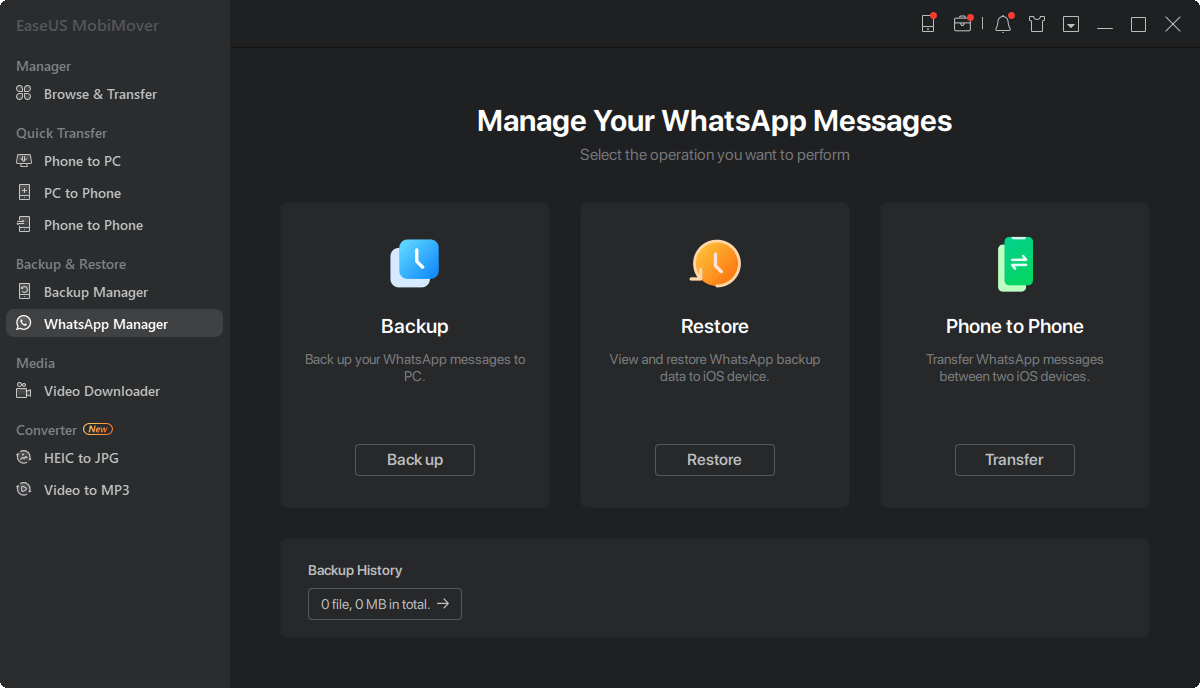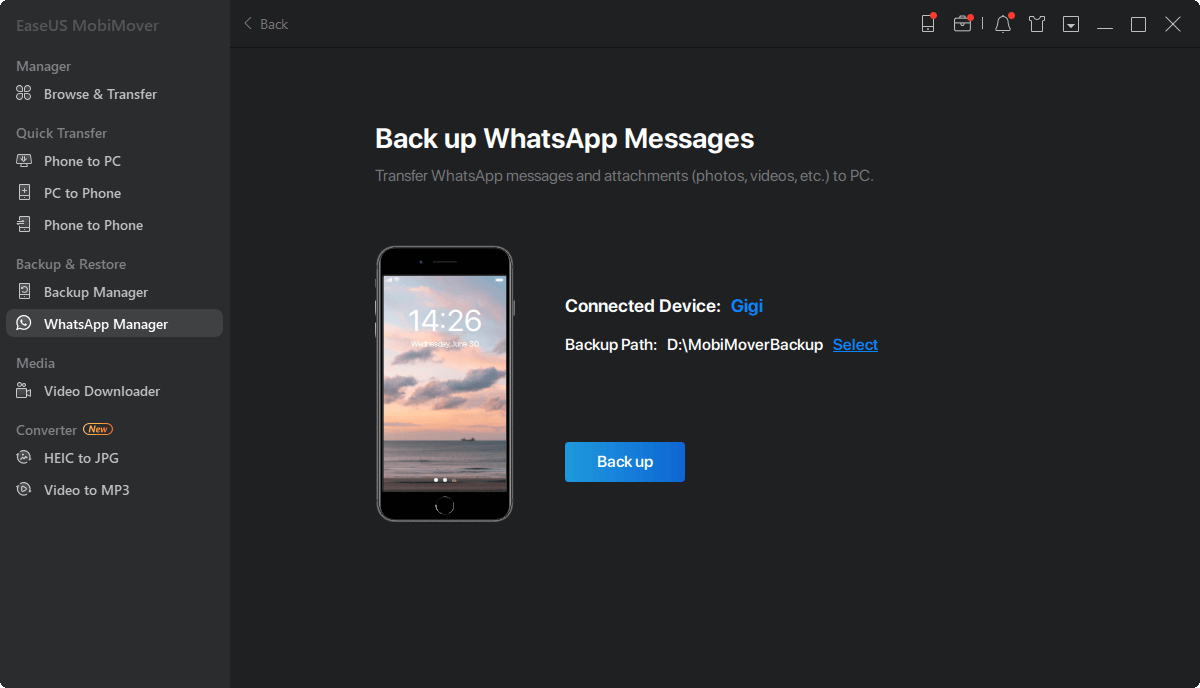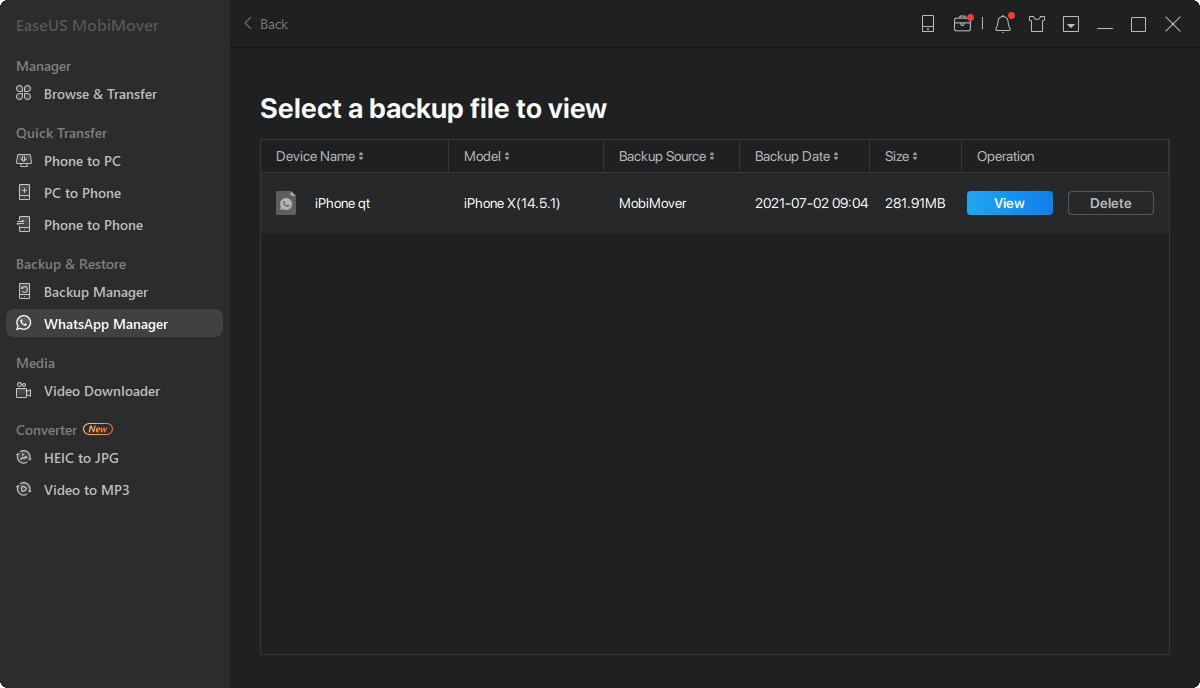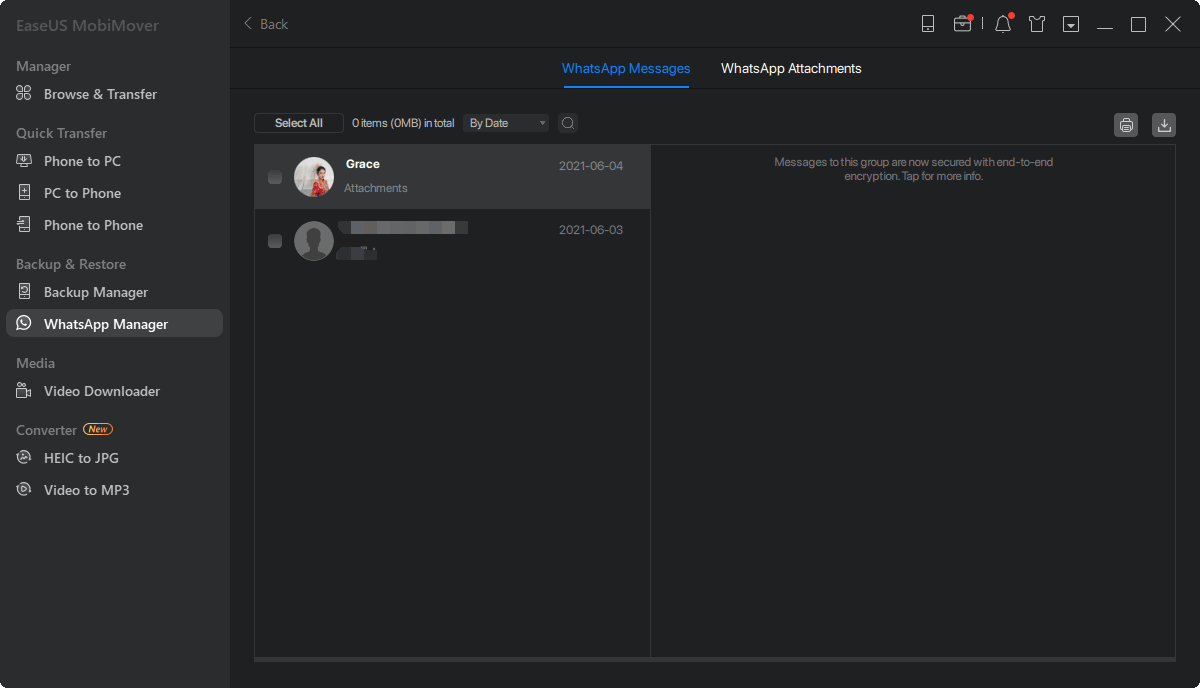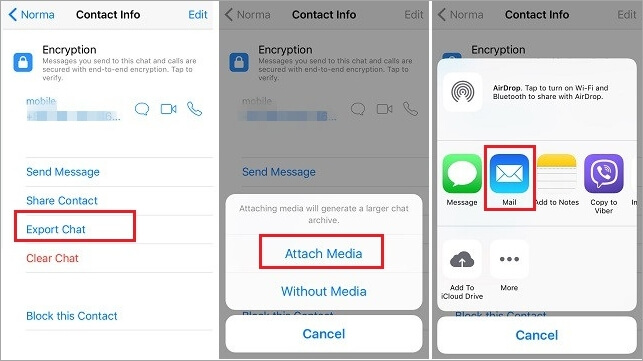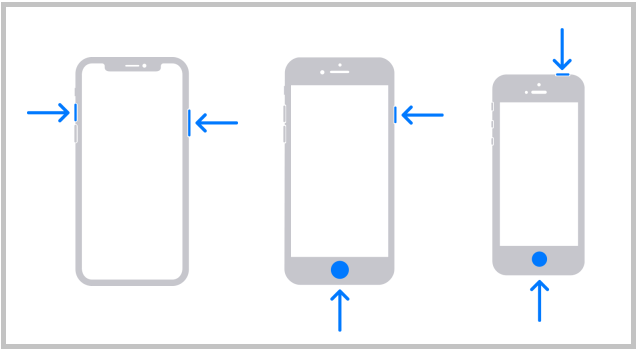Er zijn veel situaties waarin u mogelijk uw WhatsApp-berichten moet afdrukken. Het kan bijvoorbeeld nodig zijn om WhatsApp-berichten af te drukken voor gerechtelijke of andere juridische doeleinden. Of je wilt gewoon een kopie maken van belangrijke WhatsApp-chatgeschiedenis voor later gebruik.
Wat uw doel ook is om dit te doen, u kunt de volgende methoden gebruiken om dit gemakkelijk te doen.
Methode 1. WhatsApp-berichten rechtstreeks op de iPhone afdrukken
Een directe manier om WhatsApp-berichten af te drukken, is door deze WhatsApp-manager te gebruiken - EaseUS MobiMover. Met dit programma kun je eenvoudig en snel je WhatsApp-berichten downloaden of afdrukken. Daarnaast kunt u ook een back-up van uw WhatsApp-chat op uw computer maken of WhatsApp-berichten van de ene telefoon naar de andere overbrengen .
Naast WhatsApp-manager werkt EaseUS MobiMover ook als:
- iOS-tool voor gegevensoverdracht - Het ondersteunt de overdracht van gegevens tussen twee iPhones of een iPhone en een computer.
- iOS-gegevensbeheer - Hiermee kunt u uw contacten, berichten, video's en meer gegevens beheren.
- Back-upbeheer - Hiermee kunt u een back-up maken van uw apparaat en het herstellen op de door u gewenste manier.
- Bestandsconverter - Het ondersteunt batch-conversie van HEIC-afbeeldingen naar JPG of het converteren van lokale video's naar MP3.
WhatsApp-berichten afdrukken op de iPhone:
Stap 1. Verbind je iPhone met je computer en start EaseUS MobiMover. Selecteer "WhatsApp Manager" in de linkerzijbalk. Klik op de optie "Back-up" om eerst een kopie van uw WhatsApp-berichten te maken.
![Maak een back-up van je WhatsApp-berichten]()
Stap 2. Klik op de optie "Back-up" om de back-up te starten. Koppel uw apparaat niet los tijdens het maken van een back-up. Klik op de knop "Terug" zodra het back-upproces is voltooid.
![Back-up WhatsApp-berichten -1]()
Stap 3. Vervolgens keer je terug naar het hoofdscherm. Klik in het gedeelte "Back-upgeschiedenis" op het vak dat het aantal en de grootte van uw back-up weergeeft. Klik vervolgens op "Bekijken" naast de laatste back-up die u hebt gemaakt om door te gaan.
![WhatsApp-berichten bekijken]()
Stap 4 . Selecteer de berichten die je wilt afdrukken en klik vervolgens op het printerpictogram in de linkerbovenhoek om je WhatsApp-berichten af te drukken.
![WhatsApp-berichten afdrukken]()
Methode 2. WhatsApp-berichten afdrukken op Android of iPhone met e-mail
Een andere indirecte manier om WhatsApp-berichten op uw apparaat af te drukken, is via e-mail. Deze methode is tijdrovend omdat je WhatsApp-berichten eerst via e-mail moet exporteren en vervolgens moet afdrukken. Hier zijn de stappen.
Stap 1 . Open de WhatsApp-chat die je wilt afdrukken op je iPhone of Android.
Stap 2 . Klik op de naam van je gesprekspartner op je iPhone. U kunt op de drie stippen in de rechterbovenhoek klikken als u een Android-apparaat gebruikt.
Stap 3 . Scroll naar beneden om "Chat exporteren" op uw iPhone of "Chat verzenden via e-mail" op een Android-apparaat te vinden.
Stap 4 . Vervolgens kunt u kiezen of u media wilt bijvoegen of niet.
Stap 5 . Stuur ten slotte uw chat via e-mail.
Stap 6 . Open uw e-mail op uw computer, download het gesprek en print het uit.
![WhatsApp afdrukken op iPhone en Android]()
Methode 3. WhatsApp-berichten afdrukken op iPhone of Android via Screenshot
Het vastleggen van je scherm is een andere indirecte manier om WhatsApp-berichten af te drukken. Deze methode is aan te raden als je snel WhatsApp-berichten wilt printen zonder computer. Hier is hoe het te doen.
Als u een iPhone gebruikt, kunt u:
Stap 1 . Zoek de WhatsApp-gesprekken die u wilt vastleggen.
Stap 2 . Druk tegelijkertijd op de zijknop en de knop Volume omhoog.
Stap 3 . Laat beide knoppen snel los.
![Maak een screenshot op iPhone]()
Als u een Android-apparaat gebruikt, kunt u:
Stap 1 . Open WhatsApp en zoek het gesprek dat je wilt vastleggen.
Stap 2 . De volgende bewerking is afhankelijk van uw apparaatmodel. U kunt deze stappen proberen.
- Druk tegelijkertijd op de aan / uit-knop en de knop Volume omlaag.
- Of houd de aan/uit-knop een paar seconden ingedrukt en tik vervolgens op 'Schermafbeelding'.
- Nadat u uw scherm heeft vastgelegd, kunt u de foto's afdrukken met een printer.
Tot slot
Dat is alles over het afdrukken van WhatsApp-berichten. In onze gids kunt u zien dat het gebruik van EaseUS MobiMover de meest eenvoudige manier is om WhatsApp-berichten af te drukken. Het vereist geen extra software en kan u helpen berichten of bijlagen in bulk af te drukken.
![EaseUS Data Recovery Wizard]()
![EaseUS Data Recovery Wizard for Mac]()
![EaseUS Partition Manager Pro]()
![EaseYS Partition Manager Server]()
![EaseUS Todo Backup Workstation]()
![EaseUS Todo Backup Advanced Server]()